筆記本無線投影到電視
想要筆記本無線投影到電視怎么操作?大家都知道筆記本是自帶WIFI功能,意味著筆記本可以通過WIFI直接鏈接電視機。像那些APP投影什么的下次給大家介紹。
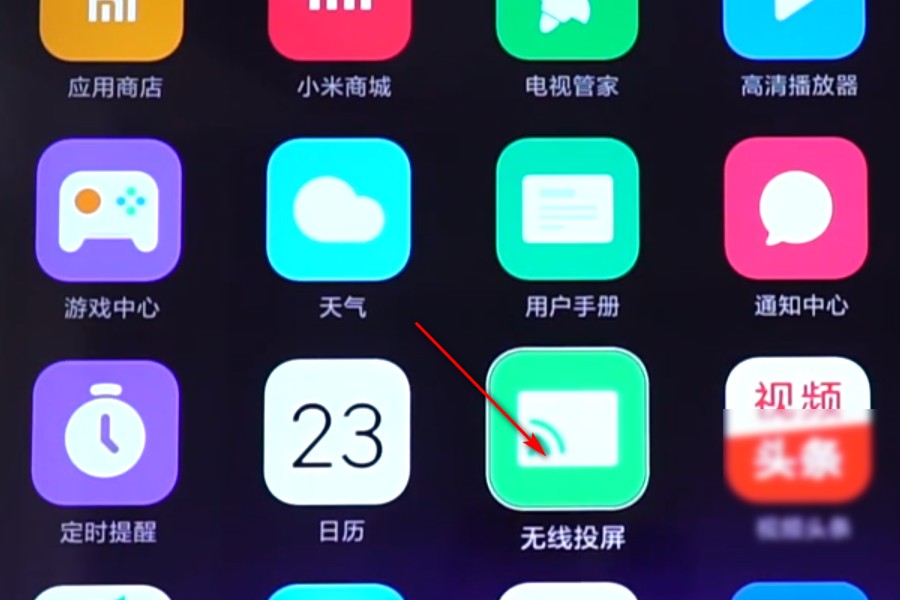
投影步驟(以小米電視為案例)
1、把筆記本和小米電視機連接到同一個WiFi下,再在打開的小米電視中點擊我的應用。
2、在我的應用中找到無線投屏,并點擊它。
3、在無線投屏的界面點擊Miracast的圖標框。
4、在筆記本中連接中搜索找到小米電視機,并點擊它連接。
5、等待連接好后,小米電視屏幕上就會出現連接成功,正在接收視頻數據的文字。等待成功接收到數據即可。
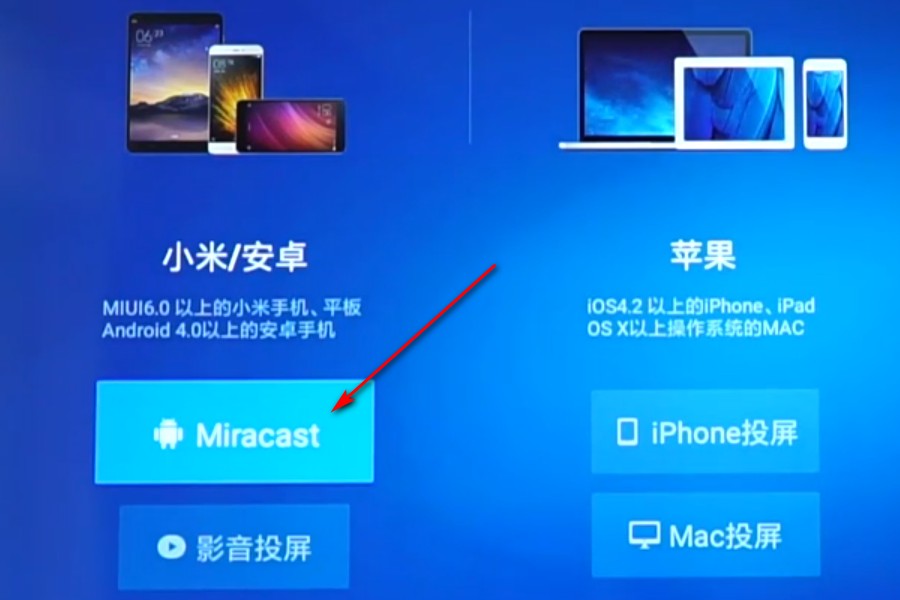
PS:win8以上的電腦系統才支持Miracast,上面這是WIN8系統的操作方案,下面給大家介紹WIN10的電腦系統怎么投屏:
Windows10的連接方式也差不多,都是基于Miracast的原理:
Win10-》設置-》搜索投影-》點擊投影到第二屏幕-》點擊連接到無線顯示器-》點擊搜索出來的客廳的小米電視-》正常的話,很快連接成功,如果出錯,則多次嘗試此步驟-》正常的話,小米電視中即可顯示:連接成功,正在接受視頻數據-》即可實現把win10中電腦屏幕內容無線的方式投影到小米電視中了。
Miracast直接投影總結:
本身Miracast無線投影過去,好像也不是很順暢。
所以最大可能是無線網絡速度不好而導致不流暢的。
-》如果想要投影更加順暢,在不保證網絡足夠好的前提下,還是用有線,比如HDMI線。
筆記本有線,比如HDMI線連接電視機:
1、VGA射頻信號電纜連接,使用電腦顯卡帶射頻輸出接口的(即俗稱的電視顯卡),使用同軸電纜連接到電視即可。適合所有類型,所有型號的電視。
2、S端子或HDMI數字信號電纜連接,同樣需要電腦顯卡帶S端子或HDMI數字信號輸出接口,使用相應的專用電纜連接到電視即可。適合數字電視,尤其是高清電視。
用HDML線連接,具體連接方法并不復雜(線路超簡單,大都一根電纜,兩頭對接),電腦的設置也相對簡單(選擇第二顯示器單獨或同時播放即可),只是需要硬件即顯卡滿足相應的輸出條件即可。在此,具體細節就不一一贅述了。
